Der Linux-Exportbefehl ist einer der vielen integrierten Befehle, die in der Bash-Shell verfügbar sind. Es ist ein ziemlich einfacher Befehl, der nur drei Argumente benötigt, die wir weiter unten besprechen werden. Im Allgemeinen markiert der Export-Befehl Funktionen und Umgebungsvariablen, die an neu erstellte untergeordnete Prozesse übergeben werden sollen.
Daher erbt der untergeordnete Prozess alle markierten Variablen. Wenn dies völlig neu klingt, lesen Sie weiter, da wir diesen Vorgang ausführlicher besprechen werden.
Linux-Exportbefehlsargumente
Die allgemeine Syntax des Exportbefehls lautet:
export [-f] [-n] [name[=value] ...] or export -p
- -p
Listet alle derzeit exportierten Variablen auf der aktuellen Shell auf - -n
Namen aus der Exportliste entfernen - -f
Exportiert Namen als Funktionen
Den Exportbefehl verstehen
Schauen wir uns zunächst die folgenden Befehle an.
$ x=FOSSLINUX.COM $ echo $x FOSSLINUX.COM $ bash $ echo $x $
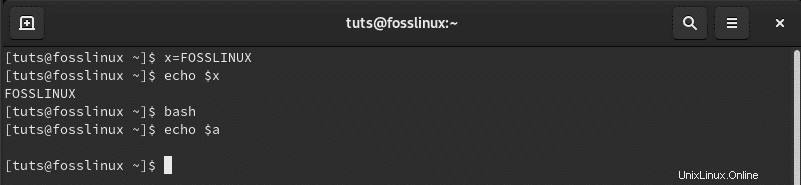
- Zeile 1:Wir deklarieren eine neue Variable ‘x’ und übergeben Sie die Zeichenfolge „FOSSLINUX.COM.“
- Zeile 2:Mit dem echo-Befehl zeigen wir den Inhalt der Variable ‘x.’ an
- Zeile 3:Wir erstellen eine neue untergeordnete Bash-Shell.
- Zeile 4:Wir verwenden den echo-Befehl, um den Inhalt der Variablen ‘x’ anzuzeigen in diesem untergeordneten Prozess. Wir erhalten jedoch einen leeren Wert.
Aus dem obigen Beispiel sehen wir, dass ein untergeordneter Prozess keine Variablen vom übergeordneten Prozess erbt. Nachdem wir mit dem bash-Befehl einen neuen untergeordneten Prozess erstellt haben, konnten wir von diesem untergeordneten Prozess nicht mehr auf den Inhalt der Variablen „x“ zugreifen. Hier ist nun der Export Befehl ist praktisch.
Sehen wir uns nun eine neue Version des obigen Codes an, die jetzt den Export verwendet Befehl.
$ x=FOSSLINUX.COM $ echo $x FOSSLINUX.COM $ export $x $ bash $ echo $x FOSSLINUX.COM
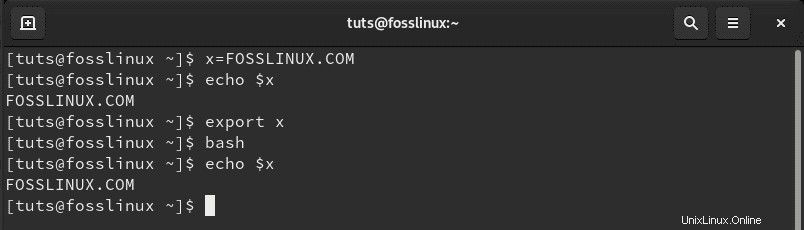
Aus dem obigen Beispiel haben wir die Variable ‘x’ exportiert Verwenden Sie den Exportbefehl in Zeile drei. Nachdem wir mit dem bash-Befehl einen neuen untergeordneten Prozess erstellt hatten, konnten wir immer noch auf den Inhalt der Variablen ‘x.’ zugreifen
Beispiele für Exportbefehle
Nachdem wir nun den Linux-Exportbefehl gut verstanden haben, können wir uns einige technische Beispiele ansehen.
Beispiel 1:Exportierte Variablen anzeigen
So können Sie alle aktuell exportierten Umgebungsvariablen Ihres Systems mit dem Exportieren anzeigen Befehl.
$ export
Betrachten Sie den folgenden Schnappschuss der Ausgabe.
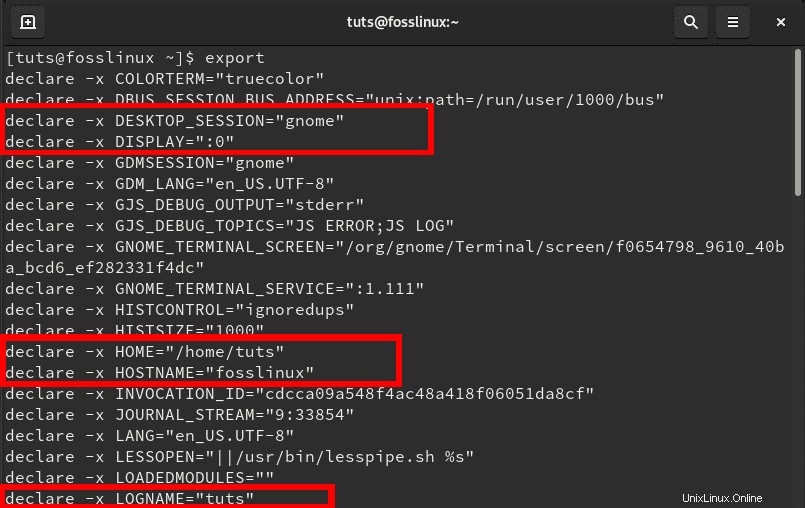
Aus der obigen Beispielausgabe können wir alle übergebenen Umgebungsvariablen in unserem System sehen. Zu den leicht erkennbaren gehören der Hostname, das Home-Verzeichnis, der aktuell angemeldete Benutzer, die aktuelle Desktop-Umgebung usw.
Beispiel 2:Alle Variablen auflisten
Verwenden Sie den Exportbefehl mit dem ‘-p’ Argument zum Auflisten aller in die aktuelle Shell exportierten Variablen.
$ export -p
Betrachten Sie den folgenden Schnappschuss der Ausgabe.
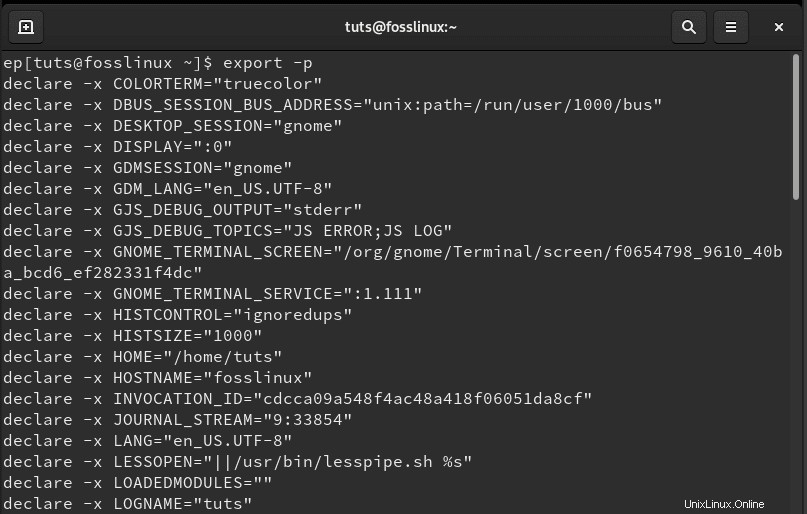
Aus der obigen Ausgabe werden Sie feststellen, dass die meisten Umgebungsvariablen denen in unserem vorherigen Beispiel (Export) ähneln. Das gilt auch nach dem Erstellen einer neuen Shell. Daher hat die untergeordnete Shell alle markierten Umgebungsvariablen von der übergeordneten Shell geerbt. Variablen wie Hostname, Home-Verzeichnis und Protokollname haben die gleichen Werte wie die übergeordneten.
Beispiel 3: Exportieren einer Shell-Funktion mit ‘-f‘ Argument.
Lassen Sie uns eine einfache Bash-Funktion erstellen, die beim Aufruf den Namen „FOSSLINUX.COM“ anzeigt.
$displayWebsite () { echo "FOSSLINUX.COM"; }
$displayWebsite
FOSSLINUX.COM
$export -f displayWebsite
$bash
$displayWebsite
FOSSLINUX.COM 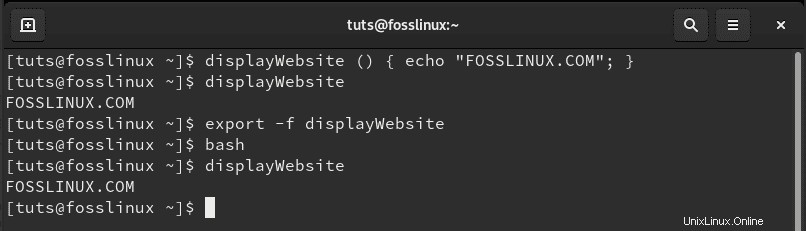
- Zeile 1:Wir haben eine Funktion namens „displayWebsite,“ erstellt ‘, was den Namen "FOSSLINUX.COM" widerspiegeln würde wenn angerufen.
- Zeile 2:Wir haben die „displayWebsite aufgerufen ‘ Funktion.
- Zeile 3:Wir exportieren unsere „displayWebsite ‘ Funktion.
- Zeile 4:Wir haben eine neue untergeordnete Bash-Shell erstellt.
- Zeile 5:Wir haben die „displayWebsite aufgerufen ' funktionieren wieder in unserer neuen untergeordneten Shell.
4. Beispiel 4:Eine exportierte Variable aus der Exportliste entfernen.
Dazu verwenden wir den Parameter „-n“. Aus dem vorherigen Beispiel haben wir die Funktion „displayWebsite“ exportiert. Wir können dies mit „grep“ überprüfen Befehl unten.
export | grep displayWebsite

Um die Funktion „displayWebsite“ aus der Liste zu entfernen, führen wir den folgenden Befehl aus.
export -n displayWebsite
Um dies zu bestätigen, führen wir „grep“ aus Befehl erneut.

Beispiel 5:Stellen Sie einen Texteditor ein
Wir können auch den Befehl export verwenden, um ‘nano’ festzulegen als unser Texteditor. Wir werden den Befehl grep verwenden, um unseren Export zu überprüfen.
$ export EDITOR=/usr/bin/vim $ export | grep EDITOR

Beispiel 6:Farbe ändern
Richten Sie mit dem Export-Befehl eine fantastische farbenfrohe Terminal-Eingabeaufforderung ein.
Führen Sie den folgenden Befehl aus, um die Farbe Ihrer Eingabeaufforderung in Grün zu ändern.
export PS1='\[\e[1;32m\][\u@\h \W]$\[\e[0m\] '

Im Allgemeinen enthält die Variable PS1 den Bash-Prompt. Sie können die Werte jederzeit ändern, um sie nach Ihren Wünschen anzupassen. Der obige Befehl zeigt keine Ausgabe an, sondern ändert nur den Farbcode Ihrer Eingabeaufforderung in Grün
Schlussfolgerung
Damit ist unser Artikel über den Linux-Exportbefehl abgeschlossen. Dies sind nur einige der grundlegenden Beispiele, die Sie mit diesem Befehl verwenden können. Weitere Informationen finden Sie auch in der Export-Manpage mit dem folgenden Befehl.
$ man export